Ich bin sicher, Sie haben bereits von dem Gedanken gehört, Ubuntu mit Windows dual zu booten. Viele Ubuntu-Benutzer, die auf beiden Plattformen arbeiten müssen, müssen manchmal mehr als ein Betriebssystem auf demselben Computer installiert haben. Aber das ist für PC und Laptops, was ist mit den Android-Geräten? Keine Sorge, wenn Sie ein aktualisiertes Android-Smartgerät haben, können Sie Ubuntu Touch neben dem Android-Betriebssystem installieren. Ubuntu Touch ist die angepasste Variante des Betriebssystems Ubuntu für Android-Smartphones.
Ubuntu Touch auf einem Android-Gerät
Wir alle wissen, dass Android-Geräte ursprünglich auf Basis des Linux-Kernels erstellt wurden. Es ist also nicht sinnvoll, Ubuntu Touch auf Android-Geräten mit mittlerer bis hoher Reichweite zu installieren. Auf der offiziellen Website von UBports ist eine Liste verfügbar, auf der alle Android-Geräte aufgeführt sind, die das Ubuntu Touch-Betriebssystem installieren können. Sie können überprüfen, ob Ihr Android-Smartgerät aufgeführt ist oder nicht. In diesem Beitrag werden wir sehen, wie man das Ubuntu Touch OS auf Android-Geräten installiert und es als Dual-Boot neben dem Android-Betriebssystem verwendet.
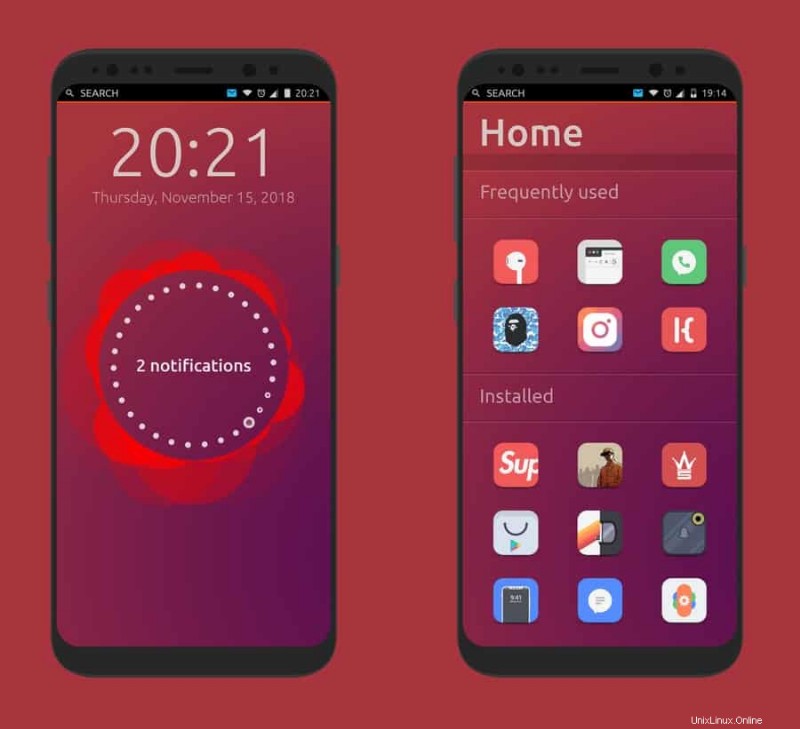
Schritt 1:Laden Sie den UBports-Installer herunter, um sich Ubuntu Touch zu holen
Auf GitHub ist eine von der UBports-Community entwickelte Installationsdatei verfügbar, die auf Ihrem Ubuntu-Desktop oder Windows oder sogar Macbook-Geräten installiert werden kann. Das UBports-Installationsprogramm wird zum Flashen der Android-Geräte mit Ubuntu Touch verwendet. Sie müssen die USB-Entwicklerstimmung auf Ihrem Android-Gerät aktivieren und dann das Telefon über das USB-Kabel mit Ihrem Computer verbinden. Wenn Ihr Gerät keine Verbindung mit den UBports herstellen kann, müssen Sie möglicherweise die Android-Entwickleroption unter Einstellungen> Entwickleroptionen aktivieren .

Sobald Sie das USB-Kabel angeschlossen haben, erkennt der UBports Ihr Gerät automatisch. Wenn Ihr Gerät nicht gefunden wird, können Sie den Namen und das Modell Ihres Android-Geräts manuell aus dem UBports-Dropdown-Menü auswählen.
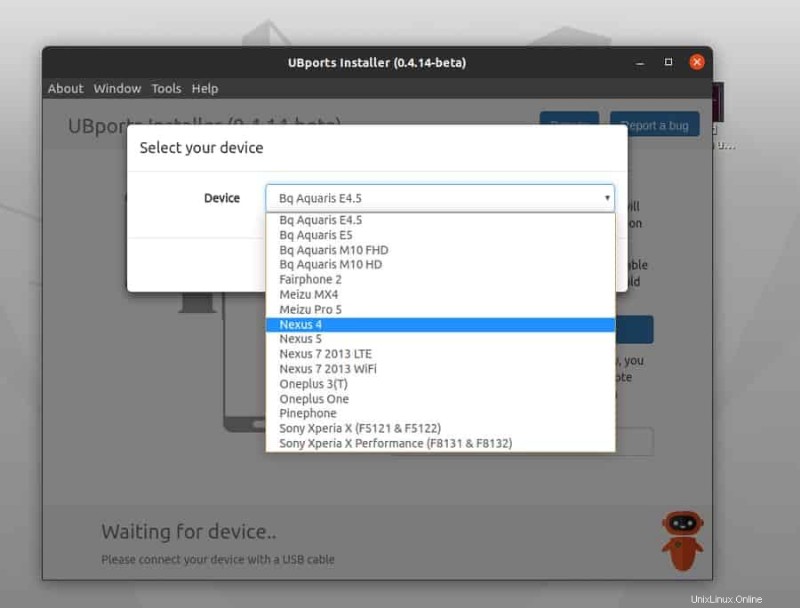
Einige Android-Geräte fragen möglicherweise nach der Root-Berechtigung, um den Flash-Vorgang zu initialisieren. In diesem Fall müssen Sie Ihr Android-Gerät rooten, um die Root-Rechte zu erhalten. Seien Sie vorsichtig und aufmerksam, während Sie Ihr Android-Gerät rooten. Sie können die Garantieunterstützung Ihres Android verlieren, indem Sie das Gerät rooten. Außerdem kann das Rooten mit der falschen Bilddatei Ihr Android-Gerät blockieren, also rooten Sie Ihr Telefon auf eigene Gefahr mit den richtigen Kenntnissen.
Schritt 2:Vorbereitungen für die Installation von Ubuntu Touch
Nachdem Sie Ihr Android-Telefon mit den UBports verbunden haben, können Sie jetzt auswählen, welche Ubuntu-Version Sie auf Ihrem Gerät installieren möchten. Sie finden alle stabilen Versionen von Ubuntu Touch, die zur Installation auf Ihrem Android-Gerät verfügbar sind. Sie können auch wählen, ob Sie den Arbeits- und Speicher Ihres Geräts löschen möchten oder nicht.
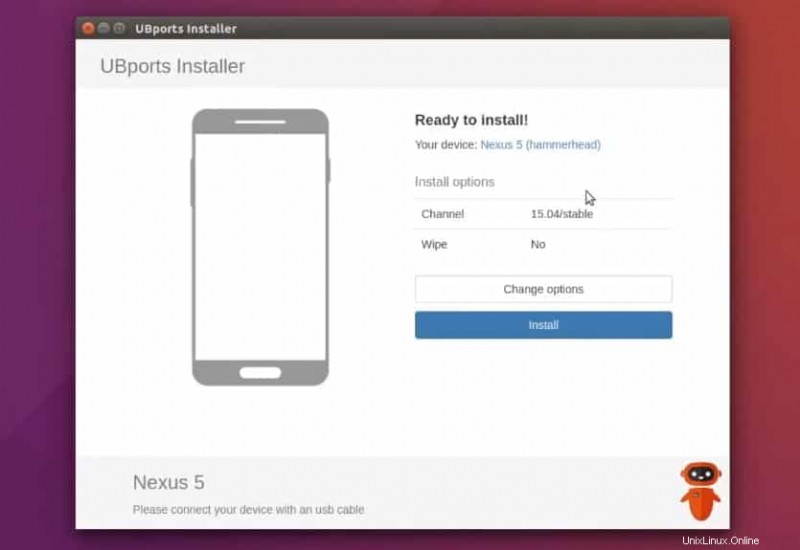
Nachdem Sie die Ubuntu-Version und andere Einstellungen ausgewählt haben, können Sie nun fortfahren, indem Sie auf die Schaltfläche Installieren klicken. Dadurch wird der Prozess der Installation des Ubuntu Touch-Betriebssystems initialisiert. Nachdem Sie sehen, dass der Vorgang gestartet wurde, müssen Sie gleichzeitig die Ein- / Aus-Taste und die Lauter- / Leiser-Taste drücken, um in die Android-Wiederherstellungsstimmung zu gelangen. Dort sehen Sie, dass Ubuntu Touch in Ihr Android-Gerät injiziert wird.
Schritt 3:Einführung in den Ubuntu Touch Software Store
Sie denken vielleicht, wenn Sie Ubuntu Touch auf Ihrem Android-Gerät installieren, erhalten Sie alle notwendigen Apps, die Sie für Ihren täglichen Gebrauch benötigen? Nun, die Antwort ist ja! Ubuntu Touch hat einen riesigen und riesigen AppStore für Ihre Mobilgeräte. Im Software Store finden Sie fast jede Software, die Sie möglicherweise in Ihrem Ubuntu Touch installieren müssen.
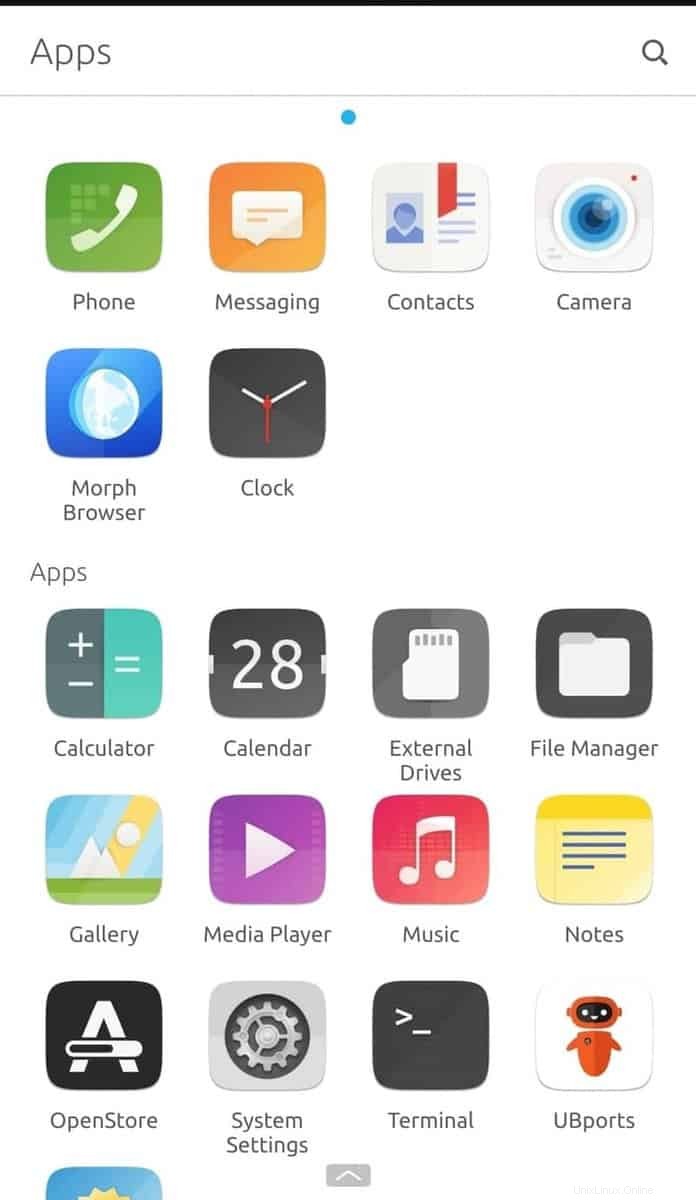
Schritt 4:Duales Booten von Ubuntu Touch mit Android
Unter Android werden die normalen Startkonfigurationen im Systemwiederherstellungsverzeichnis gespeichert. Um die Dual-Boot-Option zu aktivieren, müssen Sie die Boot-Bash-Datei bearbeiten. Hier lade ich eine Dual-Boot-Bash-Datei für mein Android-Gerät herunter. Sie können jeden Ihrer bevorzugten Bash-Editoren verwenden, um Dual-Booting zu aktivieren.
Lassen Sie Ihr Android-Gerät mit Ihrem Computer verbunden und lassen Sie die Einstellungen für das USB-Debugging unverändert. Öffnen Sie nun das Terminal von Ihrem Ubuntu-Linux-Rechner und verwenden Sie die folgenden Bash-Befehle, um Ihre Boot-Optionen zu aktualisieren.
Bevor Sie mit der Bearbeitung Ihrer Boot-Skripte beginnen, vergewissern Sie sich, dass Sie die richtige Dual-Boot-Bash-Datei für Ihr Gerät heruntergeladen haben. Das Ersetzen des falschen Startskripts würde Ihr Gerät beschädigen. Hier verwende ich das Nexus 4 Android-Gerät, also werde ich die Boot-Bash-Datei für mein Gerät herunterladen. Sie müssen die Boot-Skriptdatei für Ihr Gerät finden.
chmod +x dualboot.sh dualboot.sh update dualboot.sh full dualboot.sh channel $CHANNEL dualboot.sh channel $CHANNEL
Wenn Sie Ubuntu Touch von Ihrem Android-Gerät entfernen oder löschen möchten, können Sie die Dual-Boot-Anwendungseinstellungen verwenden, die Sie gerade auf Ihrem Gerät installiert haben, um Ubuntu Touch zu löschen.
Abschließende Gedanken
Sie fragen sich vielleicht, warum Sie Ubuntu Touch in Ihrem Android installieren sollten, während Sie das Android-System bereits im Gerät installiert haben. Die Antwort ist ganz klar, die Installation eines neuen Betriebssystems auf jedem Gerät ist nicht obligatorisch, sondern eine Freiheit. In diesem Beitrag habe ich versucht, das Konzept der Installation von Ubuntu Touch in einem Android-Gerät mit einer kurzen Erklärung zu verdeutlichen.
Wenn Sie diesen Beitrag nützlich und praktisch finden, teilen Sie ihn bitte in Ihren sozialen Medien. Sie können auch Fragen zu diesem Beitrag stellen und Ihre Meinung im Kommentarbereich niederschreiben.